WPS使用技巧之Excel散点图怎么做
来源:网络收集 点击: 时间:2024-09-01【导读】:
在我们使用Excel表格进行数据统计时,往往要进行数据比较,这时如果用统计图来展示数据的大小与分布情况就更加直观了,今天我们就研究一下如何用Excel制作散点图。品牌型号:联想E480系统版本:window10软件版本:WPS11.0.1.19方法/步骤1/4分步阅读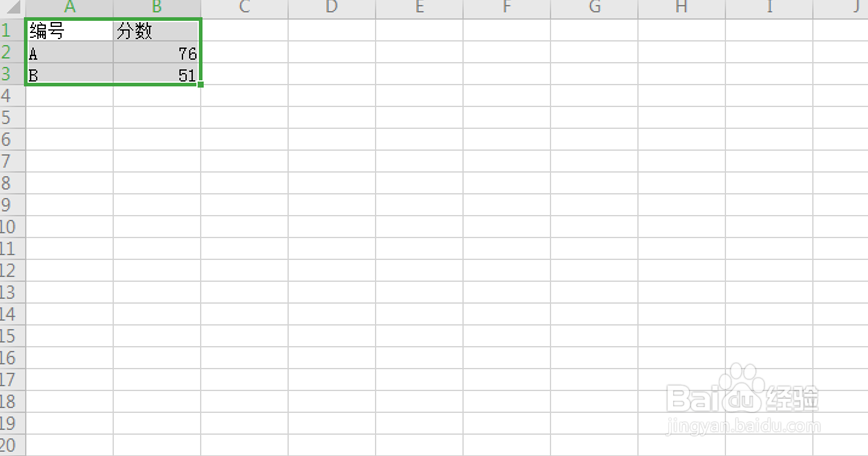 2/4
2/4 3/4
3/4 4/4
4/4
首先我们打开有数据的表格,然后选中这些数据,如下图:
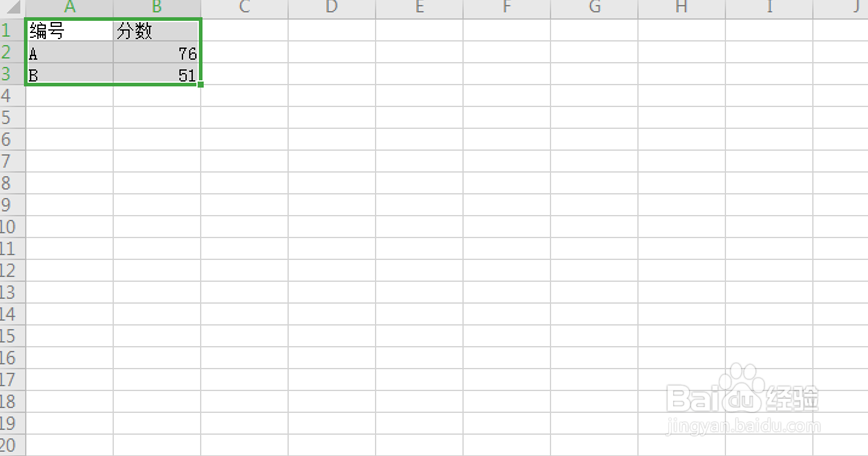 2/4
2/4然后我们点击工具栏里的【插入】,在弹出来的工具栏的最右侧的地方找到【散点图】这一选项,如下图所示位置:
 3/4
3/4打开之后我们发现有许多种类的散点图,他们的作用不一,我们选择其中一种我们需要的散点图即可,如下是选择了第一种散点图的效果图:
 4/4
4/4那么,在Excel表格当中制作散点图的方法是不是非常简单呢,你学会了吗?
版权声明:
1、本文系转载,版权归原作者所有,旨在传递信息,不代表看本站的观点和立场。
2、本站仅提供信息发布平台,不承担相关法律责任。
3、若侵犯您的版权或隐私,请联系本站管理员删除。
4、文章链接:http://www.1haoku.cn/art_1180458.html
上一篇:冷冻生蚝怎么吃
下一篇:HUAWEI nova青春版插卡指导详尽指南
 订阅
订阅